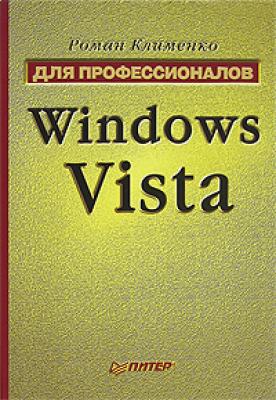Windows Vista. Для профессионалов. Роман Клименко
Читать онлайн.| Название | Windows Vista. Для профессионалов |
|---|---|
| Автор произведения | Роман Клименко |
| Жанр | ОС и Сети |
| Серия | |
| Издательство | ОС и Сети |
| Год выпуска | 0 |
| isbn | 978-5-911-80477-0 |
Чтобы добавить новый ActiveX-объект в классическую Панель управления, нужно в данной ветви реестра создать подраздел, название которого соответствует CLSID-номеру нового ActiveX-объекта. Соответственно, чтобы удалить один из существующих в классической Панели управления ActiveX-объектов, нужно удалить описывающий его подраздел.
CLSID-номера ActiveX-объектов (и определяемые ими окна), отображаемых по умолчанию в папке Панель управления, можно узнать из приложения 4.
Еще одной возможностью настройки Панели управления является добавление новых апплетов при использовании вида по категориям. Для этого нужно не только определить добавляемый апплет, но и указать категорию, в которую он будет добавлен.
Примечание
Если значение параметра REG_DWORD-типа RecentView, расположенного в ветви реестра HKEY_CURRENT_USER\Software\Microsoft\Windows\CurrentVersion\Explorer\ ControlPanel, равно 1, то при следующем запуске Панели управления будет использоваться вид по категориям.
Для добавления апплетов используется ветвь реестра HKEY_LOCAL_MACHINE\ SOFTWARE\Microsoft\Windows\CurrentVersion\Control Panel\Extended Properties\{305CA226-D286-468e-B848-2B2E8E697B74} 2. Чтобы добавить апплет, нужно создать в этой ветви реестра параметр REGDWORD-типа, название которого должно определять путь к апплету и его наименование. Значение же этого параметра определяет категорию Панели управления, к которой будет добавлен данный апплет. Возможны следующие значения параметра:
• 0x00000001 – Оформление и персонализация;
• 0x00000002 – Оборудование и звук;
• 0x0 00 0 0 003 – Сеть и Интернет;
• 0x00000004 – Оборудование и звук;
• 0x0 00 0 0 005 – Система и ее обслуживание;
• 0x00000006 – Часы, язык и регион;
• 0x00000007 – Специальные возможности;
• 0x00000008 – Программы;
• 0x00000009 – Учетные записи пользователей и семейная безопасность;
• 0x0000000а – Безопасность;
• 0xFFFFFFFF – отображать только в классической Панели управления.
Способ отображения ActiveX-объектов в Панели управления при использовании вида по категориям отличается от применяемого в предыдущих версиях Windows. Теперь, чтобы отобразить ActiveX-объект, нужно в ветви реестра HKEY_CLASSES_ROOT\ CLSID\ {CLSID-номер ActiveX-объекта} создать параметр строкового типа System.ControlPanel.Category. Его значение определяет категорию (значения категорий описаны выше). При этом один и тот же ActiveX-объект может отображаться в разных категориях. Для этого достаточно написать несколько категорий через запятую. Например, чтобы отобразить ActiveX-объект сразу в категориях Оборудование и звук и Система и ее обслуживание, нужно данному параметру присвоить значение 2,5.
Если вы работаете не на ноутбуке, то вид категорий Мобильные ПК в папке Панель управления не используется, однако с помощью реестра можно указать, чтобы он также отображался. Для этого достаточно присвоить значение 1 параметру REG_DWORD-типа ShowCategoryMobilePC, расположенному в ветви реестра HKEY_LOCAL_MACHINE\SOFTWARE\Microsoft\Windows\CurrentVersion\explorer\ControlPanel.
Вход и выход пользователя из системы
Некоторые параметры работы окна входа (и выхода) пользователя